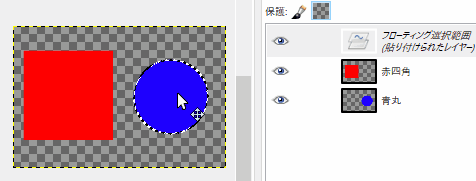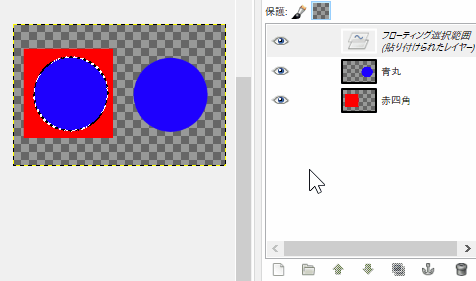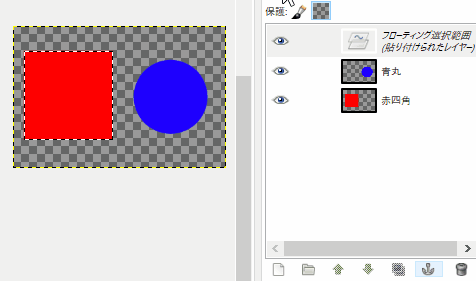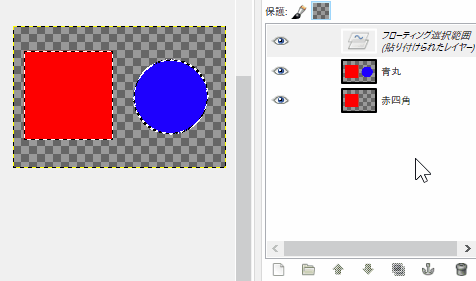GIMPで画像編集していると、「フローティング選択範囲(貼り付けられたレイヤー)」というよく分からないレイヤーが生成されることがあります。
 |
| ▲レイヤーウィンドウに「フローティング選択範囲」が生成されている様子 |
この記事では、
「フローティング選択範囲」っていうレイヤーは何?
という人向けに色々とメモしておきます。
目次
「フローティング選択範囲」とは?
「フローティング選択範囲」は、「一時的に作成されるレイヤー」です。
「フローティング選択範囲」が作成される例
「フローティング選択範囲」が作成されるケースはいくつかあるのですが、ここでは一例を紹介します。
●●●
例えば、以下のように、
- 赤四角(一番上のレイヤー)
- 青丸(一番下のレイヤー)
という状態があったとします。
 |
| ▲こういう状態があったとする |
そして、この状態↑から、青丸を赤四角の上にコピーしたいとします。
その場合、青丸をコピーして、赤四角の上のレイヤーにペースト&移動させるのが一番手っ取り早い方法なので、そのようにするとします。
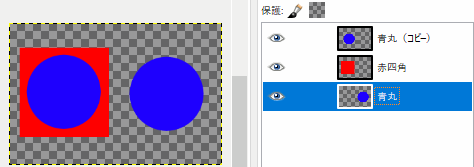 |
| ▲こういう風にしたいとする |
この時、青丸をコピー&ペーストすると、青丸の「フローティング選択範囲」が作成されます。
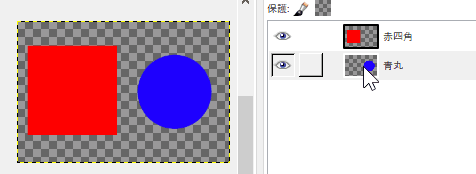 |
| ▲青丸をコピー&ペーストして「フローティング選択範囲」を作成している様子 (コピー:Ctrl+C ペースト:Ctrl+V |
この時作成される「フローティング選択範囲」は、青丸と全く同じ内容のレイヤーです。
なので、「フローティング選択範囲」を選択した状態で「移動」ツールを使用すると、移動させることができます。↓
「フローティング選択範囲」が作成される理由
「わざわざ「フローティング選択範囲」とかいう名前のレイヤーを作る必要があるの?新規にレイヤーとして作成すれば良くない?」
と思うでしょうが、これはGIMP側の配慮なのです。
例えば、先ほどの例では、コピーした青丸を新規レイヤーとして作成しましたが、他にも以下のようにする可能性が考えられます。
(1)今回の例
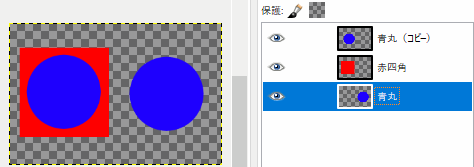
(2)赤四角のレイヤーに青丸を合成した場合
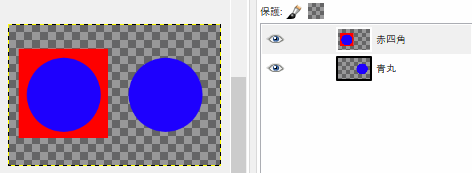
(3)青丸のレイヤーに、もう1つ青丸を合成した場合
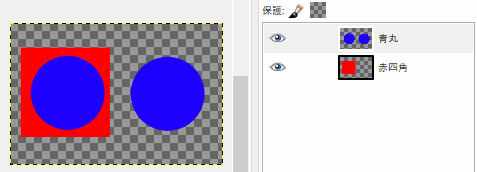
このように、様々なケースが想定できます。
「フローティング選択範囲」があるのは、様々なケースに対応するためです。
「フローティング選択範囲」の使い方
「フローティング選択範囲」が存在している間は、他のレイヤーに対して一切操作ができなくなります。
なので、「フローティング選択範囲」が存在する場合は、
- 「フローティング選択範囲」を新規レイヤーとして作成するか
- 「フローティング選択範囲」を既存レイヤーに固定するか
- 「フローティング選択範囲」を削除するか
のど3つのどれかを真っ先に行う必要があります。
ここでは、この3つの方法について、それぞれ紹介したいと思います。
1.「フローティング選択範囲」を新規レイヤーとして作成する
「フローティング選択範囲」を新規レイヤーとして作成したい場合は、レイヤーウィンドウ下の一番左にある「新しいレイヤーを画像に追加する」ボタン(![]() )をクリックします。
)をクリックします。
これで、「フローティング選択範囲」を新規レイヤーとして作成することができます。
2.「フローティング選択範囲」を既存レイヤーに固定する
「フローティング選択範囲」を既存レイヤーに固定したい場合は、レイヤーウィンドウ下の右から2番目にある「フローティングレイヤーを固定します」ボタン(![]() )をクリックします。
)をクリックします。
また、「フローティング選択範囲」が固定させる既存レイヤーは、”直前に選択していたレイヤー”です。
例えば、↑のgifの場合、直前に選択していたレイヤーが「青丸」なので、
3.「フローティング選択範囲」を削除する
「フローティング選択範囲」を選択した状態で、レイヤーウィンドウ下の一番右にある「このレイヤーを削除します」(![]() )ボタンをクリックすれば、削除できます。(もしくはCtrl+X)
)ボタンをクリックすれば、削除できます。(もしくはCtrl+X)
「フローティング選択範囲」が作成されるケース
「フローティング選択範囲」が作成されるのは、以下の3ケースです。
(2)選択範囲を有効にした状態で、変形ツール(「 鏡像反転」「 剪断変形」「 拡大・縮小」「回転」「遠近法」など)を使用したとき
(3)Ctrl+Altキーを押しながら選択範囲をドラッグして移動したとき
まとめ
・「フローティング選択範囲」は、「一時的に作成されるレイヤー」(名前がややこしいので何か意味がありそうに思いますが、単なるレイヤーです)
・「フローティング選択範囲」が作成された場合は、新規レイヤーとして作成・既存レイヤーに固定・削除のどれかを行う必要がある
このページの情報は以上です。